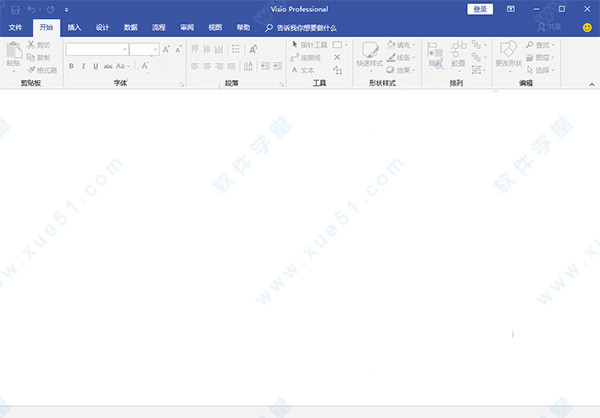
安装教程
1、到本站下载Microsoft Visio 2019专业版软件,然后回到安装包中运行“setupprojectpro2019retail.x64.zh-cn.exe”,软件正在处理,耐心等待
2、下一步软件就会自行下载,软件里面有很多配件,再耐心等待一下
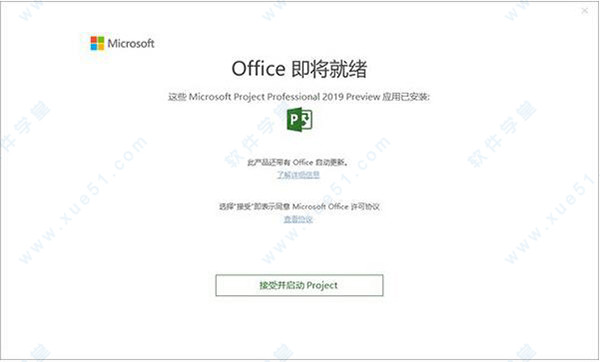
3、最后安装完毕,我们就可以回到桌面运行该软件了。
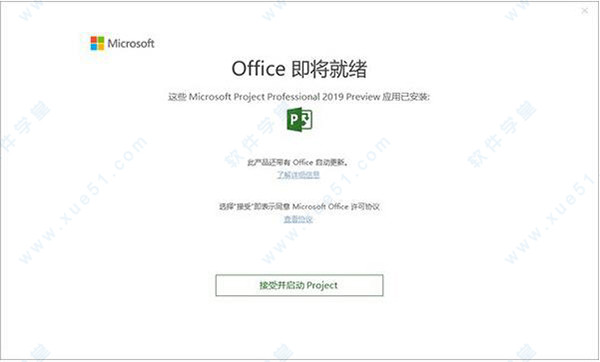
新功能
1、新的主题:增加了多种漂亮的图表,新的主题和风格选项能够轻松的创建专业漂亮的界面,每个主题都有一个统一的色调,字体和整体效果,并将在随后的版本中增加更加自由定义的设置。采用全新的快速风格,用户只需要轻松点击几个图形按钮就能批量对文件效果进行修改。
2、新的形状:
新版本中增加了超过200多个重新设计的形状,并会在随后的版本中增加几百种流行的外观,让你不再为独特的外形而发愁。而且这些外形能够加入到主题中来,让区域内的外形保持相同的主题。
3、新的合作方式:
一个工程通常需要协作完成。新版本中特别贴心的加入了会话模型,能够让你和你的伙伴分享同一个文件,并在上面进行交流和修正,碰撞出新的火花。
4、新的界面:
本次版本界面做了很大的改善,让工作区域变得更加简洁舒适,而且在左边的工具条上整齐排列相关的设置,能够让你更快捷的投入到工作中。
5、新的文件格式:
在新版本中我们增加了一个新的基于XML的文件格式(.vsdx)来替代原先的(.vsd),(.vdx)和(.vdw),这就意味着你可以通过Office 365服务或者SharePoint等不需要额外的操作就能直接在网页上浏览文件。
功能介绍
一、项目管理Microsoft 项目及项目组合管理有助于轻松执行项目。内置模板和熟悉的日程安排工具可提高项目经理和团队的工作效率。
1、内置模板
可自定义的内置模板采用行业最佳做法,帮助你开始走上正轨,因此无需从头开始创建项目计划。
2、项目规划
甘特图和预填充下拉菜单等熟悉的日程安排功能可帮助减少培训时间,简化项目规划流程。
已打开 Project 文件的设备,文件中显示计划功能。
3、现成的报表
在组织内共享报表,让所有人都进度相同。报表包括从燃尽图到财务数据的所有内容。
已打开 Project 文件的设备,文件标题为“资源概述”的报表。
4、多个日程表
快速查看所有项目活动 - 从任务到即将到来的里程碑事件。通过自定义日程表,可呈现特定的数据,并与项目利益干系人轻松共享。
二、项目组合管理
评估和优化项目组合以设置计划的优先级并获得所期望的结果。与 Power BI 的无缝集成可实现高级分析。内置报告可让所有人保持同一进度。
1、项目组合优化
Microsoft Project 可帮助决策者轻松对不同项目组合方案建模,通过根据战略业务驱动因素权衡各种项目建议,以及考虑组织内的成本和资源限制,来确定最合适的战略路线。
2、系统性地评估项目建议
Microsoft Project 通过一个标准流程向管理层提供详细的业务案例和项目章程供其审阅,从而帮助你的组织从组织内的各个角落捕捉并评估项目构思。
3、无缝 BI 集成
利用 Power BI Pro 和 Excel 等工具取得跨项目组合的深入见解。本机 OData 允许你将项目组合数据与其他业务线 (LOB) 系统快速聚合,实现更详尽的报告。
三、资源管理
Microsoft Project 让组织能够主动管理资源使用状况、尽早识别瓶颈、准确预测资源需求、改进项目选择并及时进行交付。
1、系统资源请求
使用资源预订功能请求和锁定资源,始终为项目配备合适的资源。
已打开标题为“资源请求”的 Project 文件的设备
2、可视化热点图
通过容量热点图查看资源使用情况。快速识别过度使用和未充分使用的资源,以优化分配。
已打开标题为“容量和预订热点图”的 Project 文件的设备,文件中显示一个彩色编码的信息图表。
3、可靠的资源分析
根据标准数据比较资源并预测计划使用情况。通过内置报告可监视进度并解决相关问题。
显示已开启 Power BI 并包括一系列数据可视化效果的设备。
4、一体化协作解决方案
使用 Skype for Business 等工具高效协作(单独出售)。团队可以在项目计划中访问 Skype,无需切换应用。
使用方法
1、启动Visio将打开起始页,您可以在其中查找许多图表类型的模板。模板是用于起点的未完成示例图表。软件模板随附了用于特定图表类型的形状和工具,排列在一个空白页周围,您可以在其中拖动形状并将其连接到绘图中。
打开模板
单击所需的模板类型,或单击“基本框图”以从头开始。一个带有一些信息以及使用公制单位或美制单位选项的小窗口将会打开。单击“创建”按钮以打开该模板。
空白绘图页的上方是Microsoft Office功能区,其中包含用于绘制图表的命令和工具。如果只看到了选项卡名称而看不到任何按钮,请单击某一选项卡名称可在该选项卡处临时打开功能区。
提示:若要始终保持功能区打开,请单击右上角中的小固定图标固定功能区图标。
形状”窗口
左侧是“形状”窗口。它包含带有形状的模具(在本图表中为流程图形状)。
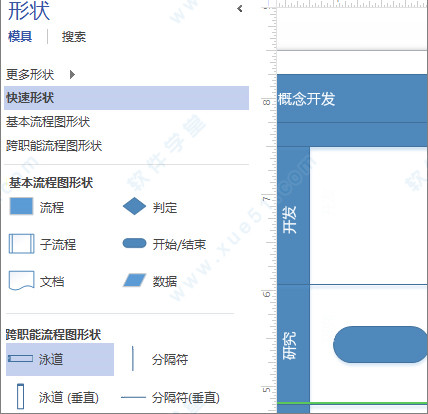
模具–模具是存放相关形状的容器。模板通常有多个模具,以帮助按类别整理形状。模具的标题栏位于“形状”窗口的顶部附近。单击模具标题栏以查看其包含的形状。
形状–在图表中使用的几乎所有模板中的对象都是形状,包括连接线和页面。形状不仅仅是图标或图片,因为它们具有可帮助您自定义图表的功能。
在打开的模具上方,位于模具标题栏之下,有一个名为“更多形状”的选项卡。单击该选项卡将打开一个选项菜单,以便查找更多可用于图表中的形状。
我的形状-如果您下载或创建自定义模具,并将其保存在“我的形状”文件夹中,这些模具将自动显示在该子菜单。它将在“文档”文件夹内创建“我的形状”文件夹。
业务、工程、流程图和其他类别–当您需要包含在开始使用的模板中不存在的形状时,请浏览这些类别以查找其他模板中的模具。
其他软件方案–此模具包含其他模具所不包含的特定形状,例如符号、图标、连接线、标注、工程和建筑工具或标题。在其中选择任意数目的形状以添加到您的模具列表中。
打开模具,新建模具-“打开”让您可以浏览可添加到图表的计算机或网络上的模具文件(.vss)。“新建”将打开空模具,您可以通过拖动形状并将其放到新模具上来添加形状。通过右键单击模具标题栏,然后单击“保存”,保存自定义模具。
显示文档模具–该模具包含当前文档中所有形状,同时也包含被拖放在文档中且又从页面删除的所有形状。 “快速形状”是最顶部的标题栏。每个模具都有自身的一组快速形状,即该模具中最常用的形状。“快速形状”模具将您使用的所有模具中的快速形状集合在一起,使您可以在一个位置找到所创建图表类型的最常用形状。
如果找不到所需的形状,请尝试搜索。单击“形状”窗口顶部的“搜索”,然后键入关键字。
2、创建简单图表
将“形状”窗口中的某个形状拖放到页面上。将鼠标指针置于该形状上方,直到四个箭头按钮图像出现在各边周围。这是一些自动连接箭头,可让您通过多种方法自动连接形状。
将鼠标指针悬停在一个箭头上,随后将显示一个浮动工具栏,其中保留了“快速形状”区域中的前四个形状。
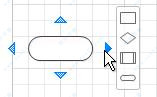
将鼠标指针移到每个形状上,以查看该形状在图表中的预览。单击所需的形状,随即会显示该形状,并且它与第一个形状之间有一条连接线。
从“形状”窗口中拖动形状并将其悬停于页面的形状上方,直到出现箭头,然后将形状放置在其中一个箭头的顶部。
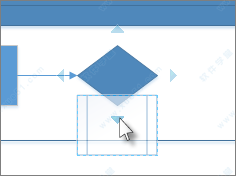
若要连接两个形状,请将其中一个形状拖动至另一个形状的自动连接箭头的顶部。
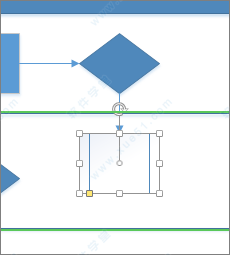
将形状放在自动连接箭头上,随后,图表中会出现新的形状,该形状已连接到另一个形状。
将指针悬停在某个形状上,直到出现箭头,然后抓取一个箭头,将它拖动至您要连接的形状上,并将它放在第二个形状的中间。
注意:有些模板提供其他便捷方法用于添加和连接形状。例如,组织结构图模板允许您将下属的形状放在经理的形状的顶部,自动构成该形状的报告结构。
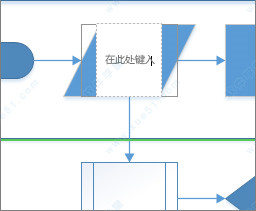
单击一下形状并开始键入。在键入完成后,按Esc键或单击页面的空白区域。
移动形状上的文本
单击“开始”>“工具”>“文本块”文本块,转至带有文本的形状,然后围绕形状拖动文本。完成移动文本后,返回并单击“开始”>“工具”>“指针工具”选择对象。
更改字体、大小和其他格式
选择具有文本的形状。单击“开始”,使用“字体”和“段落”组中的工具来设置文本的格式。
使图表看起来更好看
单击“设计”>“背景”>“背景”。单击一个背景设计。
现在查看Visio的底部,位于绘图页的正下方。有两个选项卡:“页-1”和“背景-1”。“页-1”是带有形状的页面,“背景-1”是刚添加的背景页。单击“背景-1”以仅查看背景页,然后单击“页面-1”返回到图表中。
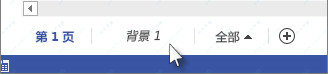
单击“设计”>“背景”>“边框和标题”。单击下列选项之一,将其添加到图表中。
可以看到边框和标题现已添加到背景页中,因此,如果您想要添加标题,请单击背景页对应的选项卡。现在单击“标题”一次并开始键入。标题更改为新的文本。完成后,单击“页-1”选项卡返回到图表。
添加颜色和其他格式
在“设计”选项卡上的“主题”组中,将指针缓慢地在不同主题上方移动。每个主题将在图表中添加不同的颜色和效果。单击要应用的主题。
3、保存该图表
单击文件>保存。看一下这些选项,然后选择一个位置来保存文件。
在另存为对话框中,查找在文件名框中的正下方的保存类型列表,然后单击向下箭头以打开列表。有多个可以保存图表中,包括许多图像格式和PDF格式。
单击文件,并尝试侧栏中,如共享和导出,在其他选项卡以查看可用选项。
授权转换工具说明
1、自动将本机安装的 Office 2016/2019 ClickToRun 从零售版本转换为批量许可然后就可以使用各种 KMS 解决方案轻松激活2、当前所有的 Office 许可证都将会被清理
然后,将根据检测到的 office 产品自动安装对应的批量许可证
3、已激活的 Office 2019 免费预览许可证将被保留
4、“Mondo”套件包括所有产品,如果被检测到,将只安装其许可证
5、“O365ProPlus”套件将会被转换为 Mondo 许可
6、“Professional”套件将会被转换为 ProPlus 许可
7、如果检测到主 SKU,将不会安装单独的子应用许可证,避免重复
8、SKU 包括 :ProPlus,O365ProPlus,Professional,Standard,Visio,Project
9、应用包括 :Access,Excel,Onenote,Outlook,Powerpoint,Publisher,SkypeForBusiness,Word
10、O365ProPlus/ProPlus 包括所有子应用程序
11、Professional 包括除 SkypeForBusiness 之外的所有子应用程序
12、Standard 包括除 Access,SkypeForBusiness 之外的所有子应用程序
常见问题
Microsoft Visio 2019如何使用“弧形”或“铅笔”工具绘制弧线?1、单击“绘图”工具栏上的下列工具之一:
若要绘制外观类似于圆弧的弧线,请单击“铅笔”工具 按钮图像 。
若要绘制外观类似于椭圆弧的弧线,请单击“弧形”工具 按钮图像 。
如果“绘图”工具栏未显示,请单击“常用”工具栏上的“绘图工具”按钮图像 以显示它。
2、指向需要的弧线起始位置。
3、拖动以绘制弧线。
如果您使用“铅笔”工具绘制出直线,请用“铅笔”工具拖动直线上的控制点。
4、完成后,单击“常用”工具栏上的“指针”工具 按钮图像 以恢复普通编辑。
怎么加大纸张?
在页面设置窗口的【页面尺寸】选项下选择【自定义大小】,输入合适的尺寸,点击确定,绘图区域尺寸大小设置就完成了,也就是扩大打印面积完成
怎么画直线?
软件提供了画直线的功能,点击菜单栏---指针工具--- 线条
怎么画箭头?
工具栏里有线型选择栏,选择单箭头即可
快捷键大全
打开Ctrl+O或Ctrl+F12另存F12或Alt+F2
Tab在对话框中的选项或区域之间移动
Alt+Tab切换到下一个程序窗口
Alt+Shift+Tab切换到上一个程序窗口
绘图窗口Ctrl+Tab可以对左侧形状进行调整
Shift+Tab按相反顺序在绘图页上的形状之间移动
切换到上一个窗口Alt+Shift+Tab
Ctrl?+Tab?可在两个窗口之间进行切换
F5预览
Alt+F10将软件程序窗口最大化
Alt+F5将已经最大化的软件程序窗口还原为原始大小
Ctrl+F4关闭活动的绘图窗
Ctrl+F10将活动的绘图窗口最大化
Ctrl+F5将已经最大化的活动绘图窗口还原为原始大小
F6在所有打开的模具、锚定窗口、任务窗格和绘图窗口之间循环转移焦点
Ctrl+PageDown或Ctrl+Alt+Tab在绘图的页面(包括所有可见的标记贴)间循环转移焦点
Ctrl+PageUp?或Ctrl+Alt+Shift+Tab按相反顺序在绘图的页面间循环转移焦点
Ctrl+Alt+P打开“重新排序页”对话框
F2对于所选的形状,在文本边界模式与形状选择模式之间切换箭头键微移所选形状
Shift+箭头键一次将所选形状微移一个像素
Ctrl+Shift+V使文本垂直底端对齐
Alt+F6界面放大
Alt+Shift+F6界面缩小
关闭活动窗口Ctrl+W或Ctrl+F4
增大所选文本的字号Ctrl+Shift+>
缩小所选文本的字号Ctrl+Shift+<
组合Ctrl+G或?Ctrl+Shift+G
取消对所选组合Ctrl+Shift+U
将所选形状置于顶层Ctrl+Shift+F
将所选形状置于底层Ctrl+Shift+B
将所选形状向左旋转Ctrl+L 将所选形状向右旋转Ctrl+R
选择“指针工具”Ctrl+1 选择“文本工具”
Ctrl+2 选择“连接线工具”Ctrl+3(这个键非常实用)
选择“铅笔”并可改成弧线Ctrl+4,
选择“任意曲线”Ctrl+5
选择“直线” Ctrl+6
选择“弧线” Ctrl+7
选择“矩形”Ctrl+8
选择“椭圆形” Ctrl+9/0
选择“连接点工具”Ctrl+Shift+1
选择“图章工具”Ctrl+Shift+3
选择“文本块工具”Ctrl+Shift+4
软件特色
1、轻松创建专业流程图借助熟悉的 Office 体验,通过它可以轻松直观地创建流程图、网络图、组织结构图、工程设计以及其他使用现代形状和模板的内容。
2、与他人协作并无缝共享流程图
通过此软件可以对图表进行协作,以包括所有利益相关者的见解。借助 Office 365*,现在多个团队成员可以同时在一个 软件图表上工作,3从而减少额外的时间和精力。
3、将流程图连接到实时数据以更快地做出决策
使用实际可视化对象传达实时数据。在软件中或者利用 Office 365* 应用和服务,将形状和图表链接到常用源文件,并通过应用的形状格式设置,自动更新以反映基础数据更改。
4、通过 Visio Online 在常用浏览器中创建和共享图表
重新创建流程图、映射 IT 网络、构建组织结构图或记录业务流程,有助于从任意位置可视化工作,帮助团队通过 Web 浏览器查看或评论图表。
激活工具支持微软的产品
在线/离线 KMS 激活微软的 Windows/Office/VisualStudio VL 产品(支持32位和64位)Windows Vista /7/8/8.1/10(V1803) 所有 VL 版本
Windows Server 2008/2008R2/2012/2012R2/2016/2019 所有版本
Windows XP SP3 或更高系统上的 Office 2010 系列
Windows 7 或更高系统上的 Office 2013 系列
Windows 7 SP1 或更高系统上的 Office 2016 系列
Windows 10 或更高系统上的 Office 2019 系列
Visual Studio 2013 旗舰版
Visual Studio 2015 企业版
Visual Studio 2017 企业版
零售/OEM/MAK 的正版激活不受影响,并将通知期/OOBE 宽限期的Windows转换为 VL 如果受支持,并激活支持零售/MAK 未激活版本:
Win Vista(商业/企业)7/8/8.1/10 Pro 零售/MAK 及企业版
Server 2008/2008 R2/2012/2012R2/2016 零售/MAK 版本
Office 2010/2013/2016 MAK版本
Office 2016 C2R 版



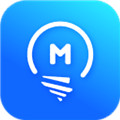

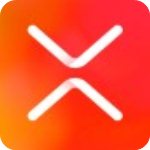
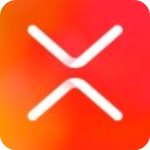
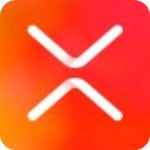


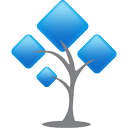
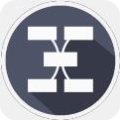

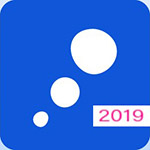



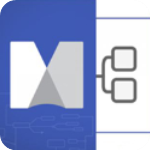

点击星星用来评分